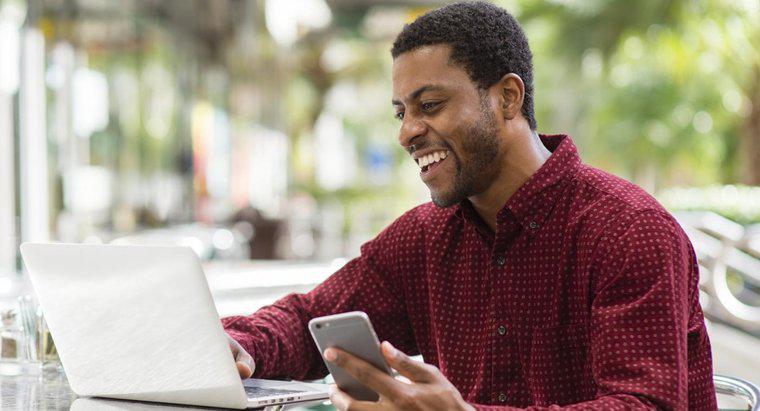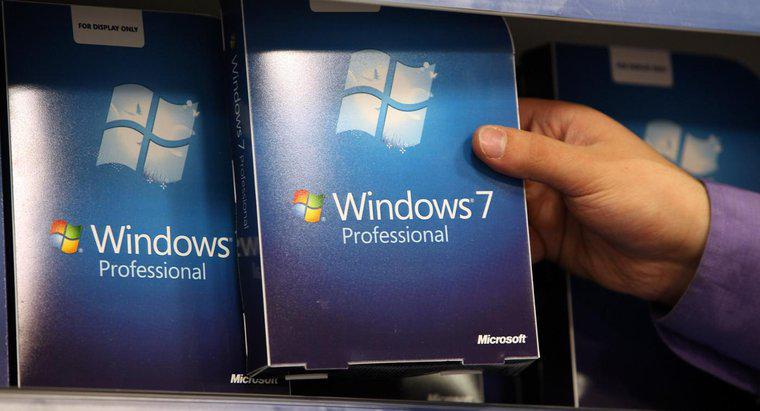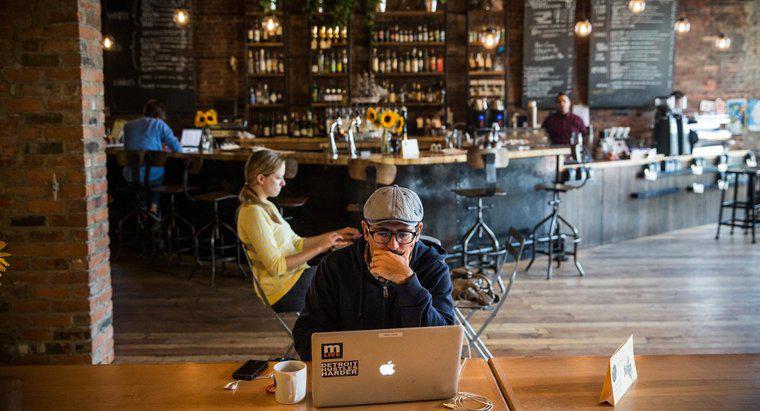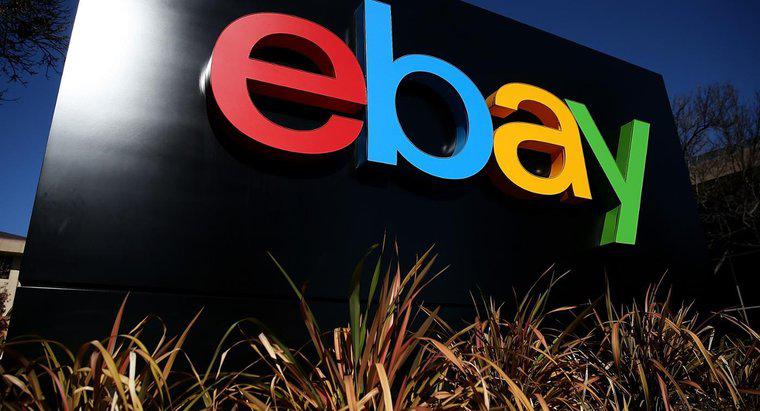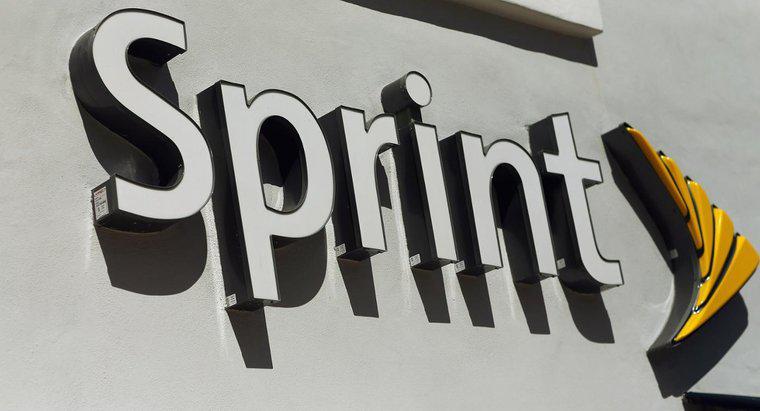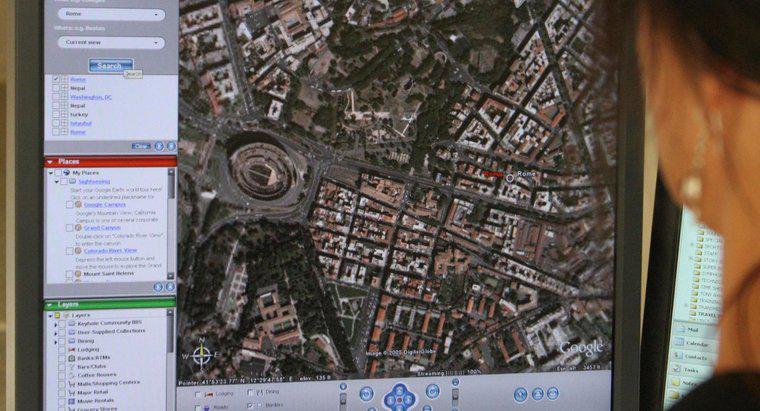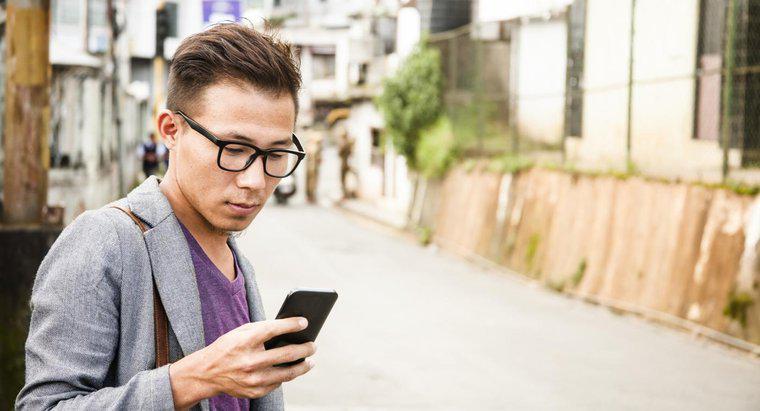Cả hệ điều hành Windows và Mac đều có các công cụ tích hợp cho phép bạn chụp ảnh màn hình. Mở màn hình bạn muốn chụp và sử dụng các công cụ hệ điều hành tích hợp để chụp ảnh màn hình.
-
Mở màn hình bạn muốn chụp
Trước khi chụp ảnh màn hình, hãy mở ứng dụng hoặc giao diện bạn muốn chụp. Cả người dùng Windows và Mac đều có tùy chọn chụp toàn bộ màn hình hoặc một phần màn hình.
-
Bật công cụ chụp màn hình
Để bật công cụ chụp ảnh màn hình trong Windows, hãy nhập cụm từ "Công cụ Snipping" vào hộp tìm kiếm trong Windows. Bấm vào kết quả để khởi chạy ứng dụng. Trên máy Mac, nhấn Command, Shift và 4 phím.
-
Chọn khu vực bạn muốn chụp
Khi công cụ chụp màn hình khởi chạy, hãy sử dụng chuột để kéo và chọn phần màn hình bạn muốn chụp. Nếu bạn đang sử dụng Windows và muốn chụp toàn bộ màn hình, hãy nhấn phím Control và nút Print Screen trên bàn phím của bạn. Để chụp toàn bộ màn hình trên máy Mac, hãy nhấn phím Command, Shift và 3 phím trên bàn phím.
-
Lưu ảnh chụp màn hình của bạn
Nếu bạn là người dùng Mac, ảnh chụp màn hình sẽ tự động được lưu trên màn hình của bạn. Nếu bạn đang sử dụng Windows, hãy nhấp vào nút Save Snip để lưu ảnh chụp màn hình dưới dạng tệp hình ảnh.